Edgeブラウザのツールバーの垂直タブボタンを追加または削除します
新しいバージョンのEdgeブラウザーには、ブラウジングエクスペリエンスを簡単にパーソナライズできるようにするいくつかの興味深い調整と便利な機能が付属しています。このようなエキサイティングな機能の1つは、新しいChromiumベースのEdgeに追加された垂直タブボタンです。

この機能は以前Firefoxで使用されていましたが、現在のバージョンでは使用できません。この記事では、Edgeブラウザのツールバーにある垂直タブボタンを追加または削除する方法について説明しました。
Edgeブラウザのツールバーで垂直タブを使用する
この機能は現在、最新のEdge Canary Buildで利用できるようになっているため、Stableバージョンのユーザーは少し待たなければならない場合があります。ツールバーの垂直タブボタンを追加または削除する場合は、以下の提案に従ってください。
- MicrosoftEdgeを開く
- [設定]>[外観]に移動します。
- 右に移動し、[カスタマイズ]ツールバーまで下にスクロールします。 。
- 次に、[垂直タブを表示]ボタンをオンまたはオフにします。 要件に応じて。
それでは、詳細を見てみましょう:
スタートメニューに移動し、MicrosoftEdgeブラウザを開きます。
開いたら、ページの右上隅にある3つの縦のドットをタップします。 Alt + Fを使用することもできます 同じ目的のキーボードショートカット。
メニューリストで、[設定]をクリックします 次に、外観を選択します 左側から。
右側に移動して、カスタマイズツールバーを見つけます 。
[垂直タブを表示]ボタンの横 、 トグルスイッチをクリックして、この機能を有効にします。
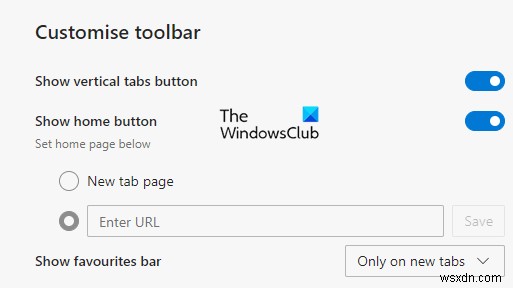
有効にすると、画面の左上隅にアイコンが付いたボタンの形のようなものが表示されます。
このアイコンをクリックすると、ブラウザの垂直タブ機能がオンになります。
タブ行のレイアウトと同様に、Ctrl+Tキーボードショートカットを使用してブラウザに新しいタブを追加できます。

ただし、従来の水平タブ行を使用する場合は、この垂直タブアイコンを右クリックして、ツールバーから非表示を選択します。 オプション。
または、[設定]>[外観]>[カスタマイズツール]を使用して、垂直タブボタンを削除することもできます。 。
この機能がどのように気に入っているか教えてください。
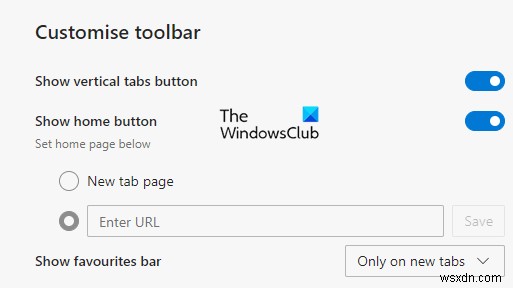
-
Microsoft Edge Chromiumのツールバーにホームボタンを追加または削除するにはどうすればよいですか?
ブラウザのホームボタンは、MicrosoftEdgeのツールバーにあるアイコンです。このボタンは、ユーザーを所定のホームページにリダイレクトします。ユーザーのシステム使用状況に応じて、このボタンを追加または削除したい場合があります。デフォルトでは、ホームボタンは無効になっています。ユーザーは、この記事のいずれかの方法からホームボタンを追加できます。以下の方法には、ユーザーがホームボタンを削除するための手順も含まれています。また、標準ユーザーのホームボタン設定を無効にする手順も含まれています。 Microsoft Edgeの設定方法は、コンピューター上のすべてのユーザーが構成できるデフォルト
-
Microsoft Edge で垂直タブをオンにしてブラウジングを高速化する方法
Microsoft に垂直タブが追加され、Microsoft Edge でのブラウジングが高速化されました。このタブ機能は、2020 年 10 月に Microsoft Edge Dev および Canary チャネルで初めて登場しましたが、現在は一般提供されています。多数のブラウザー タブを使用している場合、この機能を使用すると命の恩人になる可能性があります。 開く水平タブが多いほど、Web サイトのタイトルが切り取られ、タブ コントロールが縮小されて、より多くの Web サイトを表示するためのスペースが確保されます。タブの検索、管理、切り替えに多くの時間を費やすことになります。垂直タブを
